Die Skript-Aktionen für den Windows Virtual Desktop (WVD) in ControlUp konzentrieren sich hauptsächlich auf die Konfigurationen von Host Pools und Session Hosts. Um Sie davon abzuhalten, zwischen der ControlUp-Konsole und dem Azure-Portal hin und her zu wechseln, ist hier die WVD-Aktion des Azure-Portals über eine Skript-Aktion integriert.
Eins nach dem anderen
Um die Skript-Aktionen für WVD-Host-Pools zu verwenden, stellen Sie sicher, dass Sie die Anweisungen aus dem Knowledge-Base-Artikel Windows Virtual Desktop Setup Guide für ControlUp Integration befolgt haben. Hiermit konfigurieren Sie die skriptbasierte Integration für WVD und sind bereit, mit der Verwaltung Ihrer WVD-Host-Pool-Einstellungen zu beginnen.
Sobald Sie ControlUp für die skriptbasierte Integration für die WVD konfiguriert haben, können Sie die auf den WVD-Host-Pool fokussierten Skript-Aktionen aus der ControlUp-Skript-Bibliothek importieren:
- WVD Get Hostpool (controlup.com)
- WVD Get Hostpool Application Group (controlup.com)
- WVD Get Hostpool Image Information (controlup.com)
- WVD Get Hostpool Session Hosts (controlup.com)
- WVD Get Hostpool User Sessions (controlup.com)
- WVD Set Hostpool Load Balancing Algorithm (controlup.com)
- WVD Set Hostpool Max Session limit (controlup.com)
HINWEIS: Stellen Sie sicher, dass Sie die WVD Store Azure Service Principal Credentials Skript-Aktion importieren, da die WVD Stored Credentials für die Verwendung der oben genannten Skript-Aktionen konfiguriert werden müssen, denn man verwendet alle diese gespeicherten Credentials wieder.
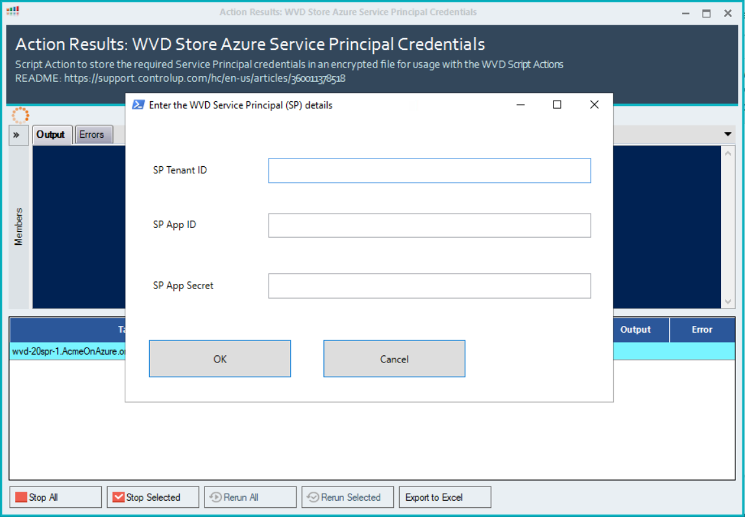
Alle auf den Host-Pool fokussierten Skript-Aktionen können über das Kontextmenü Skript-Aktionen eines WVD-Sitzungs-Hosts in der Konsole ausgeführt werden, sodass Sie sofort Abhilfemaßnahmen für Ihre WVD-Konfiguration starten können, die auf das Monitoring-Feedback dieser WVD-Sitzungs-Hosts basieren. Das Gute daran ist, dass die WVD-Skriptaktionen für die Hostpools einfach von einem Session-Host ausgeführt werden können, da Sie automatisch die Hostpool-Informationen abrufen, bei denen der Session-Host Mitglied ist. Sie müssen diese Informationen nicht manuell hinzufügen, wenn Sie eine WVD-Skript-Aktion ausführen.
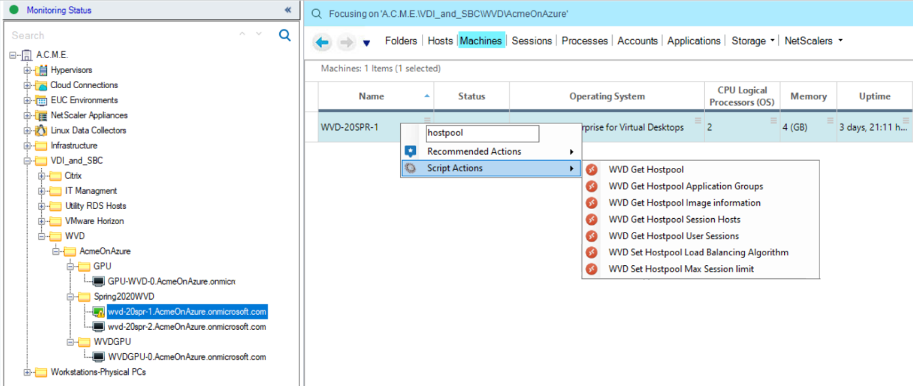
Hostpool-Informationen abrufen
ControlUp hat eine Reihe von Skript-Aktionen erstellt, um die aktuelle Konfiguration Ihres WVD-Hostpools abzurufen – basierend auf dem ausgewählten Session-Host, auf dem Sie diese Aktion ausführen. Lassen Sie uns einen genaueren Blick darauf werfen, was jede Skript-Aktion zu bieten hat.
- WVD Get Hostpool
Dieses Skript gibt Ihnen detaillierte Informationen über die Konfiguration des WVD-Hostpools. Basierend auf dem Session-Host, auf dem Sie das Skript ausführen, gibt es die WVD-Hostpool-Informationen für diesen Session-Host zurück (ähnlich wie die Informationen im Azure-Portal). Es prüft sogar, ob die erforderlichen PowerShell-Module installiert sind und installiert automatisch alle fehlenden Module, wie im folgenden Beispiel zu sehen ist.
Hinweis: Denken Sie daran, dass die Skript-Aktion einige zusätzliche Zeit benötigt, bevor die Ergebnisse angezeigt werden, wenn ein fehlendes PowerShell-Modul automatisch installiert wird.
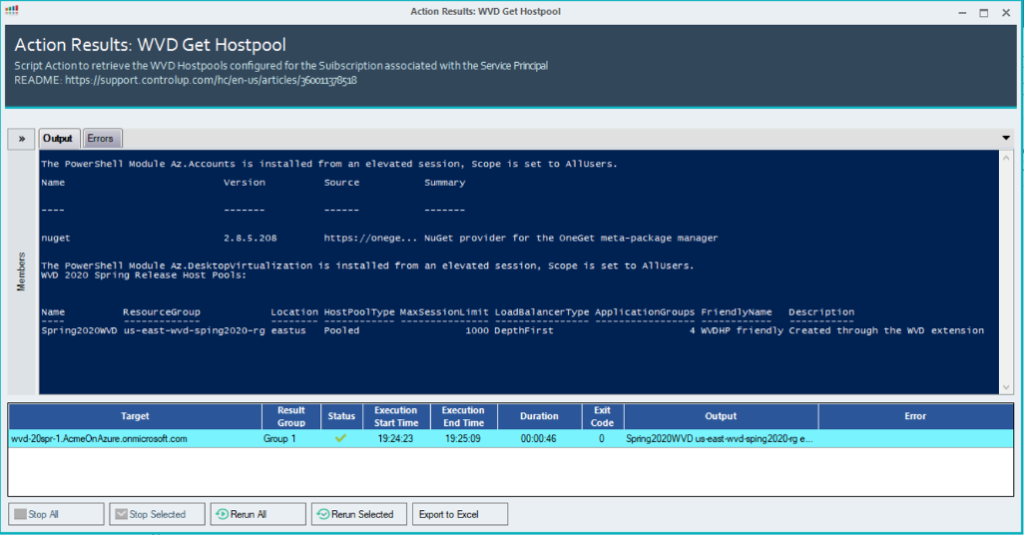
Wenn Sie die Eigenschaften des WVD-Hostpools im Azure-Portal überprüfen, werden Sie feststellen, dass ControlUp Ihnen die gleichen detaillierten Informationen zur Verfügung gestellt hat.
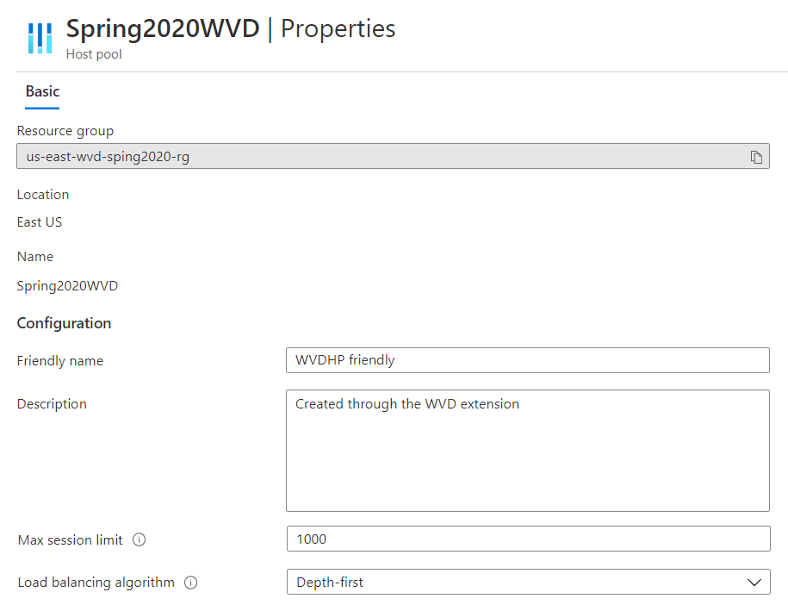
- WVD Get Hostpool-Session-Hosts
Auch wenn die WVD-Session-Hosts bereits nach dem Hostpool in der Baumstruktur im linken Fensterbereich sortiert werden können, wollte ControlUp eine Skript-Aktion bereitstellen, die Ihnen einen Überblick über alle Session-Hosts in einem bestimmten Hostpool verschafft. Die Aktion wird auf einem beliebigen Session-Host innerhalb eines Hostpools ausgeführt. Dieses Skript benötigt keine zusätzlichen Eingabeinformationen (wie z.B. einen Hostpool-Namen) da es diese Informationen automatisch von dem WVD-Session-Host abruft, der zum Starten der Skript-Aktion verwendet wird.
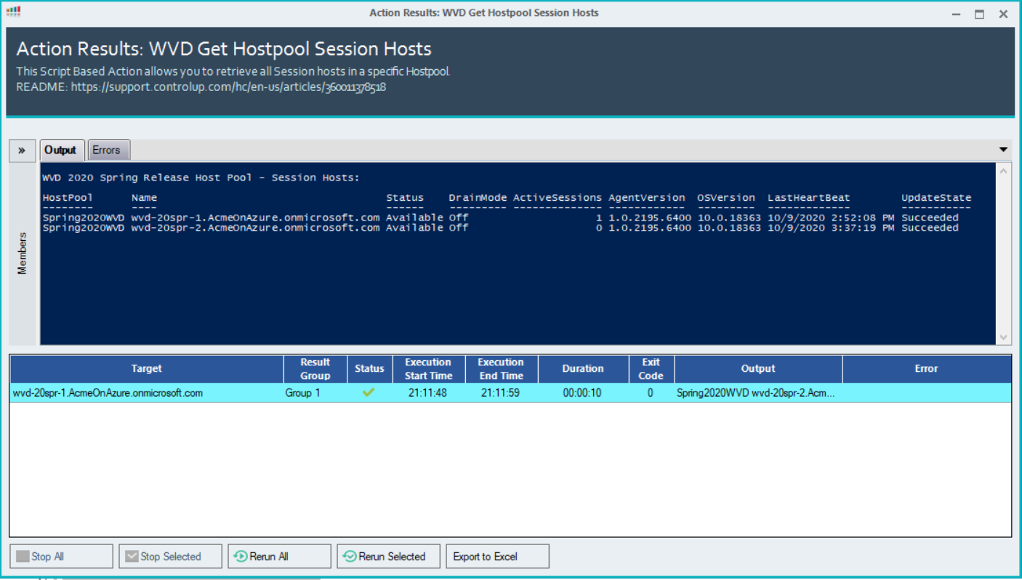
Die Baumstruktur bietet Ihnen jedoch keine detaillierten Informationen über Status, Drain-Modus und aktive Sitzungen, wie dies hier der Fall ist. In Kombination mit den Echtzeit-Überwachungsinformationen der ControlUp-Konsole haben Sie alle Informationen, die Sie benötigen, um die Konfiguration und Leistung Ihres WVD-Hostpools zu verfolgen.

- WVD Get Hostpool-Application Groups (Anwendungsgruppen)
Diese Skript-Aktion gibt Ihnen detaillierte Informationen über die WVD-Anwendungsgruppen, die konfiguriert und mit dem Hostpool verbunden sind. Sie zeigt Ihnen sogar den Typ der Anwendungsgruppe, die Gesamtzahl der Anwendungen und die Gesamtzahl der Benutzer (oder Benutzergruppen).
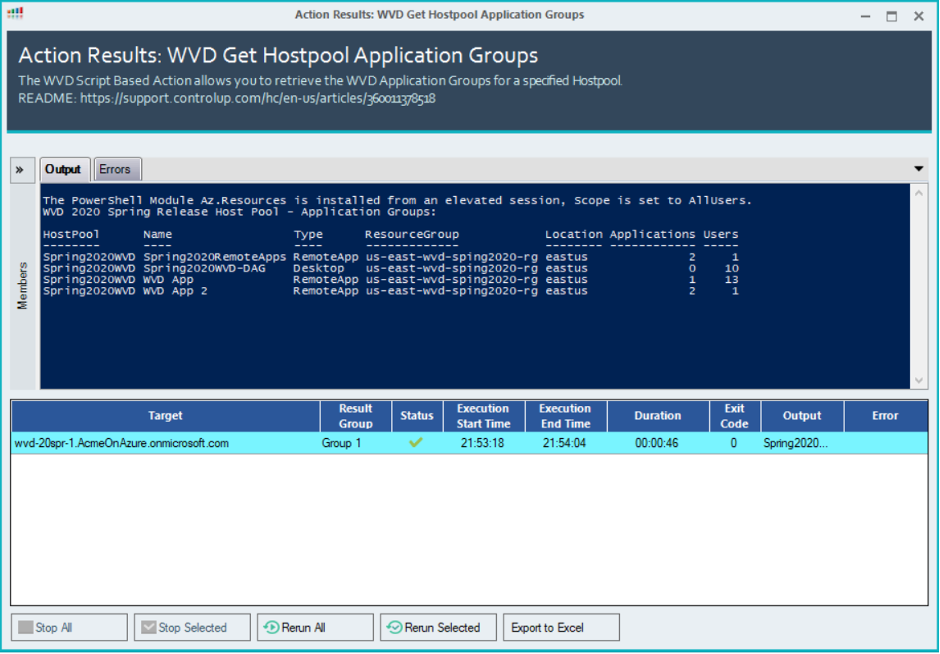
- WVD Get Hostpool User Session (Benutzersitzungen)
Obwohl Sie mit der ControlUp-Konsole alle Sitzungen vergrößern können, die auf einer virtuellen Maschine laufen, bietet diese Skript-Aktion den Mehrwert sich nur auf die WVD-spezifischen Informationen zu den Benutzersitzungen für den gesamten Hostpool direkt aus der WVD-Infrastruktur zu konzentrieren.
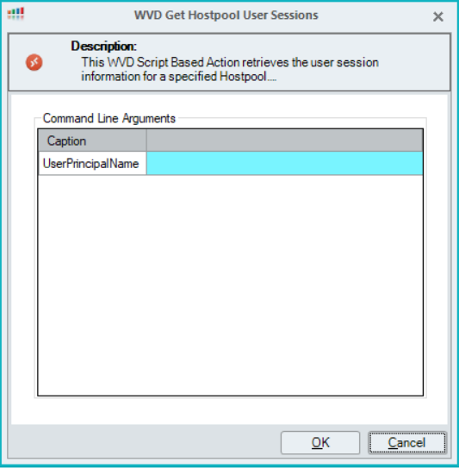
Wenn Sie nach einer bestimmten Benutzersitzung suchen, können Sie die Ausgabe filtern indem Sie den UserPrincipalName (UPN) eines Benutzers oder einen Teil des UPN angeben (Platzhalter sind erlaubt).
Wenn Sie das Eingabefeld leer lassen, geht die skriptbasierte Aktion zurück in alle Benutzersitzungen des WVD-Hostpools – sortiert nach Sitzungs-Host.
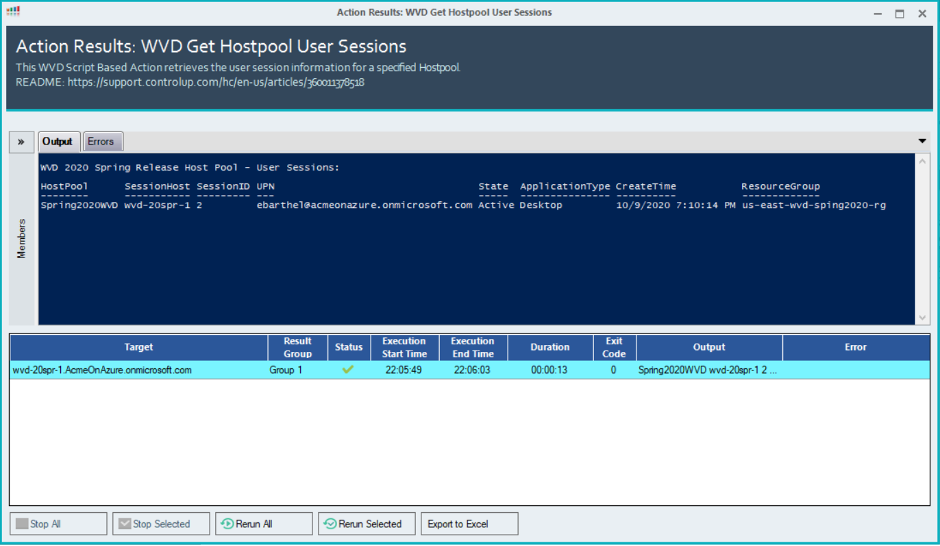
- WVD-Hostpool-Image-Informationen erhalten
ControlUp hat auch eine noch nicht im Azure-Portal angezeigte Skript-Aktion hinzugefügt, die die Image-Informationen des WVD-Hostpools anzeigt, wie sie während der Einrichtungsphase des WVD-Hostpools ausgewählt wurden. Die WVD-Hostpool-Image-Informationen geben Ihnen einen schnellen Überblick über das Basis-Image. Dieses wird für die Sitzungs-Hosts des Hostpools verwendet und gibt Aufschluss darüber, ob für die Sitzungs-Hosts eine Standard-Galerie- oder ein Custom-Image verwendet wurde oder nicht. Sie gibt auch VM-spezifische Informationen aus, wie zum Beispiel vmSize, Namenspräfix und osDiskType.
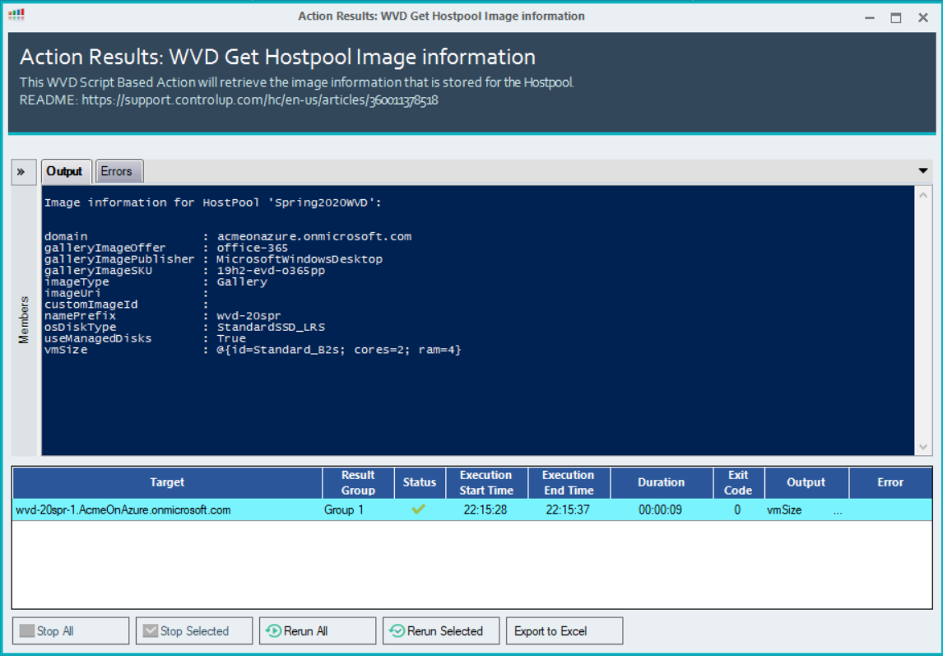
Da diese Informationen nicht Teil der detaillierten WVD-Hostpool-Informationen im Azure-Portal sind, bietet diese Skript-Aktion eine schnelle Möglichkeit zum Überprüfen, welches Bild dem WVD-Hostpool zugeordnet ist und welche VM-Größe für die Sitzungs-Hosts ausgewählt wurde. Damit erhalten Sie einen schnellen Überblick über wie viele Ressourcen dem Hostpool mit jedem zusätzlichen Sitzungs-Host hinzugefügt werden und wie viele Ressourcen beim Entfernen eines Sitzungs-Hosts verloren gehen.
- Hostpool-Informationen Updaten
Zusätzlich zu den informativen Skript-Aktionen hat ControlUp auch Skript-Aktionen hinzugefügt, um Konfigurationseinstellungen des WVD-Hostpools zu ändern, ohne die ControlUp-Konsole zu verlassen und zum Azure-Portal wechseln zu müssen, wie zum Beispiel den Load-Balancing-Algorithmus und die Einstellungen für die maximale Sitzungsbegrenzung.
Auf diese Weise können Sie sogar benutzerdefinierte Trigger für automatische Abschwächungsaktionen erstellen, die auf den Echtzeit-Metriken Ihrer Session-Hosts basieren.
- WVD-Set Hostpool- Load-Balancing-Algorithmus
Diese Skript-Aktion ermöglicht es Ihnen, den konfigurierten Lastausgleichsalgorithmus des Hostpools zu ändern, da Sie den Benutzern während der Bürospitzenzeiten mit dem BreadthFirst-Algorithmus die beste Leistung bieten möchten. Aus Sicht des Kostenmanagements sollte man während der Nebenzeiten auf den DepthFirst-Algorithmus umschalten.
HINWEIS: Lesen Sie eine Erklärung der verfügbaren Load-Balancing Algorithmen.
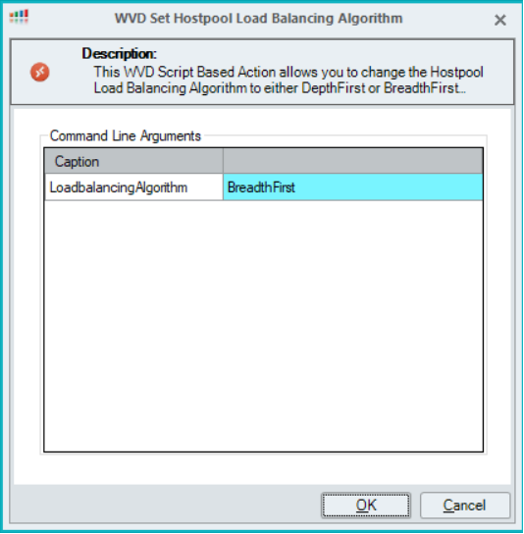
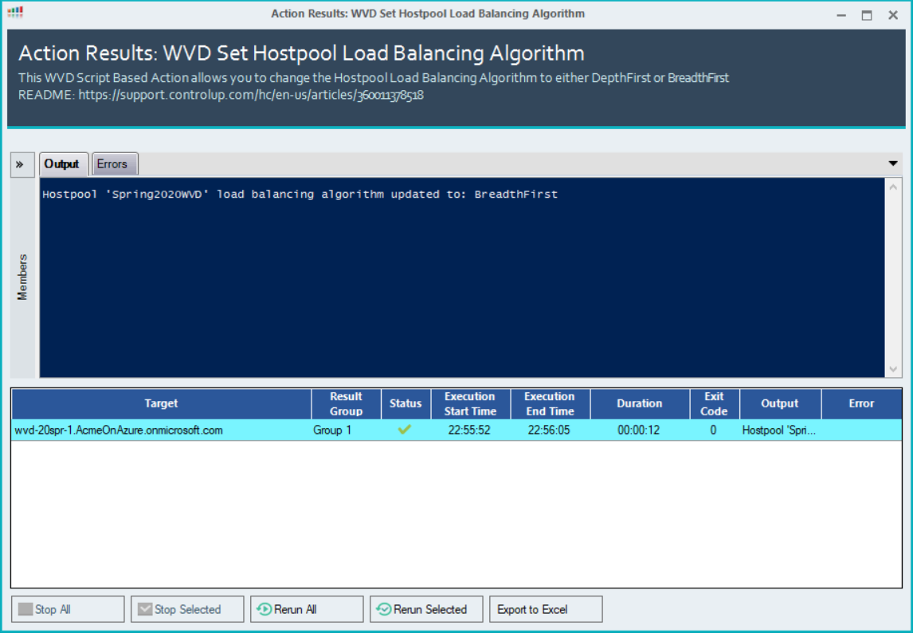
- WVD setzt das maximale Sitzungslimit für Hostpool
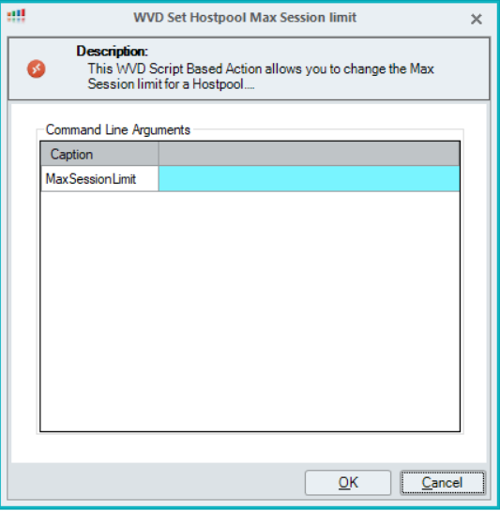
Die letzte Skript-Aktion, die hier dargestellt wird (Abb. 13), erlaubt es Ihnen, das konfigurierte Max Session Limit des Hostpools zu erreichen. Dieses Skript unterstützt eine dynamischere Konfiguration der maximalen Anzahl von Benutzern pro Sitzungs-Host, die auf den in der ControlUp-Konsole angezeigten Echtzeit-Metriken basiert.
Auf diese Weise kann man automatisierte Aktionen erstellen, um sowohl das maximale Sitzungslimit als auch den Lastausgleichsalgorithmus auf der Grundlage des Ressourcenverbrauchs der Sitzungs-Hosts zu optimieren.
Da beide Hostpool-Konfigurationsskript-Aktionen nur Informationen über die durchgeführte Aktion und die geänderten Werte zurückgeben, können Sie die Skript-Aktion WVD Get Hostpool ausführen, um einerseits zu überprüfen, ob die neuen Werte korrekt gesetzt wurden und andererseits die neuen Werte für die Parameter Max Session Limit und Load Balancer Type des WVD-Hostpools weiterhin passen.
Finden Sie den Sweet Spot der Gesamtzahl der Benutzer pro Sitzungs-Host für Ihren WVD-Hostpool und berücksichtigen Sie dabei auch saisonale Ausbrüche von Anwendungs- und Ressourcennutzung.
Denken Sie daran, dass beide Einstellungen auf einer WVD-Hostpool-Ebene konfiguriert werden, sodass sie auf alle Session-Hosts innerhalb des WVD-Hostpools angewendet werden.
Quelle: ControlUp BLOG
Sie haben Fragen zu weiteren ControlUp Produkten?
Das Prianto EUCV Team hilft Ihnen gerne weiter. Informieren Sie sich auf der Prianto Website oder nehmen Sie direkt Kontakt mit uns auf.
